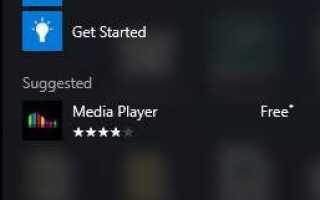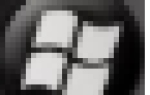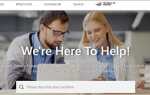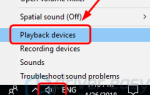Для тех, кто когда-либо испытывал боль от потери данных, резервное копирование важных файлов и папок является обязательным, особенно если у вас есть важная информация, хранящаяся на вашем компьютере. Когда дело доходит до данных и информации, вы никогда не сможете хранить слишком много резервных копий в разных местах.
Резервное копирование файлов также является важным шагом, когда вы собираетесь выполнить обновление или сброс Windows 10, поскольку обновление или сброс могут удалить некоторые папки или файлы, которые вы не хотите потерять.
Если вы доверяете определенному инструменту резервного копирования, вы можете использовать его для точного резервного копирования. Если вы не можете найти надежное средство резервного копирования, не беспокойтесь, Windows 10 уже позаботилась об этом за вас. Все, что вам нужно, это флэш-накопитель USB или действительный общий сетевой или подключенный к сети диск.
Вот как вы можете сделать резервную копию ваших файлов и папок, используя только помощь из Windows.
1) Нажмите Начните кнопку, затем выберите настройки из списка выбора.
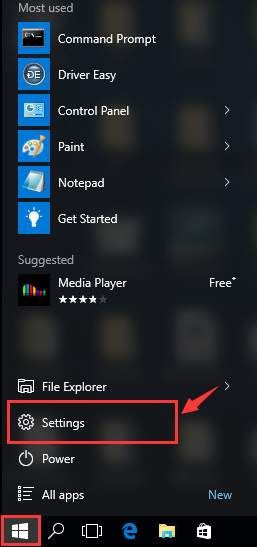
2) Выберите Обновить безопасность.

3) Затем выберите Резервное копирование на левой стороне панели.
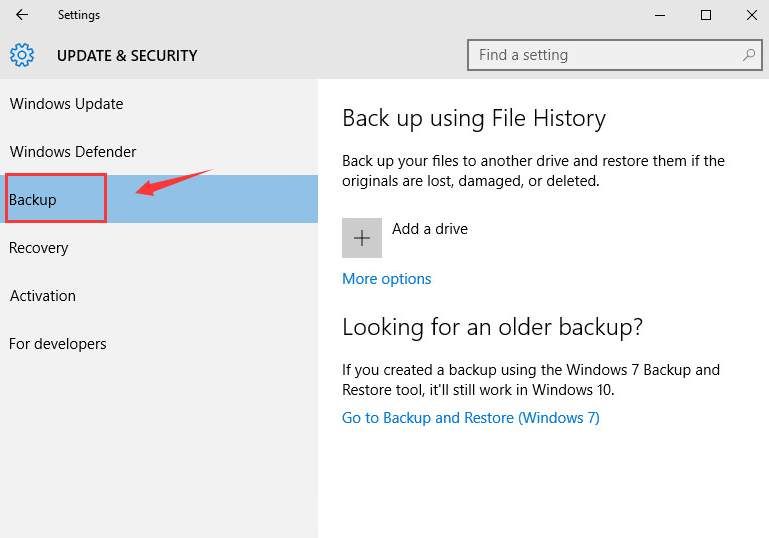
Мы используем наши флешка в качестве примера, чтобы вы могли более четко увидеть, как проходит остальная часть процедуры.
4) Затем нажмите Добавить диск вариант на правой стороне панели.
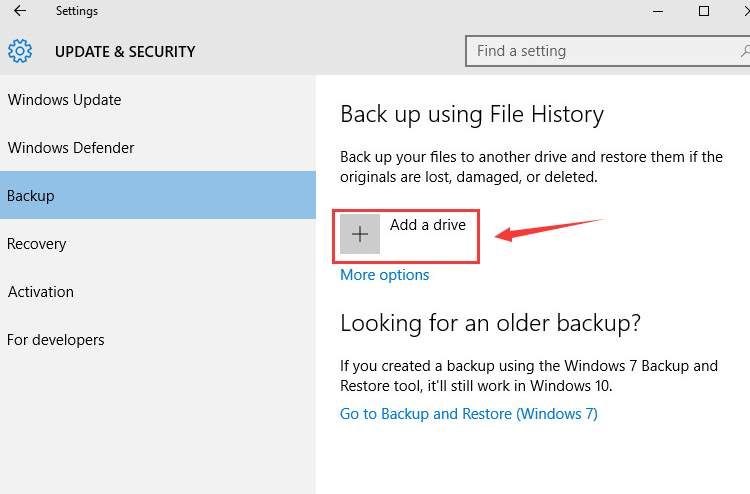
5) Подождите, пока система поможет вам найти ваш диск. Затем выберите правильный диск, на который вы хотите создать резервную копию.

Вы можете сделать резервную копию важных файлов на внешнем USB-накопителе, сетевом общем или подключенном к сети диске.
6) Нажмите Больше вариантов.
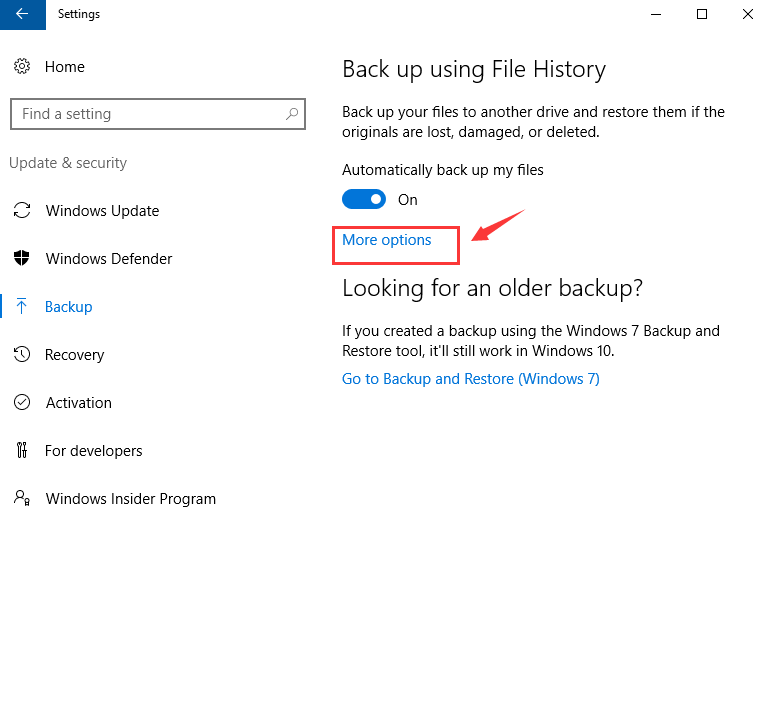
7) Нажмите Резервное копирование сейчас.

Прокрутите вниз, и вы увидите папки, для которых вы хотите создать резервную копию. Вы можете нажать Добавить папку Кнопка, чтобы добавить больше папок.

Или прокрутите вниз до Исключить эти папки раздел и нажмите Добавить папку Нажмите кнопку, чтобы удалить папки, резервные копии которых вы не хотите.

Из описанных выше шагов, это сложное решение для создания образа резервной копии с помощью встроенного в Windows инструмента резервного копирования. Чтобы сэкономить время и энергию, AOMEI Backupper предоставляет простой и быстрый способ резервного копирования и восстановления. Ознакомьтесь с руководством по резервному копированию Windows 10 на внешний жесткий диск.
Похожие сообщения:
Как восстановить файлы из резервной копии в Windows 10?